Resumen
Cuando intente usar aplicaciones de terceros como Mac Data Recovery en su Mac OS X El Capitan o posterior, y obtenga el rechazo, primero debe desactivar la Protección de integridad del sistema. Esta página enumerará los detalles para usted.
Resumen
Cuando intente usar aplicaciones de terceros como Mac Data Recovery en su Mac OS X El Capitan o posterior, y obtenga el rechazo, primero debe desactivar la Protección de integridad del sistema. Esta página enumerará los detalles para usted.
La primera vez que instaló aplicaciones de terceros como Recuperación de datos de Mac en Mac, la encontrará reservada y aparecerá el mensaje que dice "El disco de inicio está protegido por 'Protección de integridad del sistema' en su Mac. Desactívelo si desea recuperar datos completamente."
¿Qué es la protección de integridad del sistema? ¿Cómo deshabilitar la Protección de integridad del sistema en su Mac? ¿Importa cuándo elimina la Protección de integridad del sistema?
En la siguiente descripción, presentaremos información detallada sobre la Protección de integridad del sistema y cómo deshabilitar/habilitar la Protección de integridad del sistema.
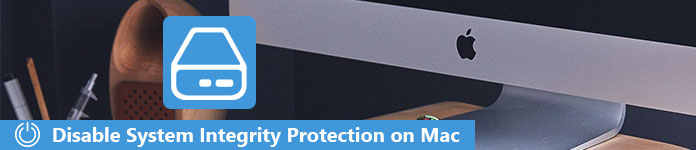
Deshabilitar la protección de integridad del sistema
System Integrity Protection (SIP) es una tecnología de seguridad en Mac OS X El Capitan y posterior, para proteger su Mac de software malicioso.
Antes de la Protección de integridad del sistema, el usuario raíz tenía restricciones para acceder/modificar/sobrescribir cualquier carpeta o aplicación del sistema, como se muestra a continuación.
► /Sistema
► /usr
► /papelera
► /sbin
► Aplicaciones que están preinstaladas con OS X
Cuando se introdujo la función, algunas aplicaciones fuera de su directorio de inicio, como las herramientas de copia de seguridad y restauración que se basan en la modificación de ciertas carpetas o archivos protegidos del sistema, ya no funcionaban, porque evita que se instale u opere este tipo de software. Para usar las aplicaciones, debe deshabilitar la Protección de integridad del sistema en su Mac.
Sin embargo, ¿deshabilitar la Protección de integridad del sistema dañará su Mac?
En realidad no.
Si desactiva la Protección de integridad del sistema, obtendrá el mismo nivel de protección que tenía con las versiones de OS X anteriores a El Capitan. SIP es el alto nivel de seguridad.
Además, puede volver a habilitar la Protección de integridad del sistema después de salir de Recuperación de datos de Mac u otras aplicaciones similares de terceros.
Después de obtener un conocimiento básico de la Protección de integridad del sistema, pasemos a la siguiente parte para verificar y deshabilitar/habilitar la Protección de integridad del sistema para usar aplicaciones de terceros libremente.
Para aquellos que no están seguros de si la Protección de integridad del sistema está habilitada o no, primero puede verificar su estado.
1Abra la carpeta "/Aplicaciones/" y luego vaya a "Utilidades/".
2 Abra "Información del sistema" y desplácese hacia abajo en la lista del lado izquierdo para elegir "Software".
3Navegue por "Protección de integridad del sistema" en el lado derecho y vea que su estado es "Habilitado" o "Deshabilitado".
"Habilitado" significa que la Protección de integridad del sistema está activada.
"Desactivado" indica que la Protección de integridad del sistema está desactivada.
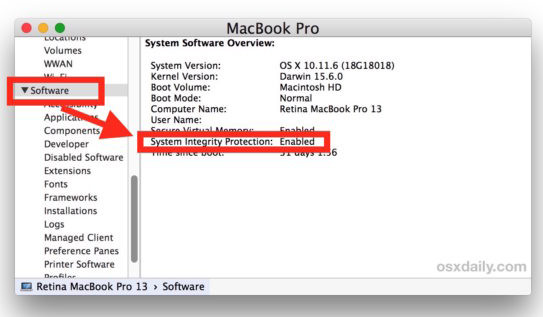
Si la Protección de integridad del sistema está habilitada, simplemente siga la siguiente parte para deshabilitarla.
Para usar aplicaciones de terceros como Recuperación de datos, solo necesita seguir los pasos a continuación para deshabilitar la Protección de integridad del sistema.
1Inicie Mac en modo de recuperación
Encienda su Mac o reiníciela cuando esté encendida. Cuando vea el logotipo de Apple o el globo terráqueo giratorio en su pantalla, simplemente mantenga presionadas y presione las teclas "Comando" + "R" al mismo tiempo. Puede ver que su Mac intenta conectarse a Internet.
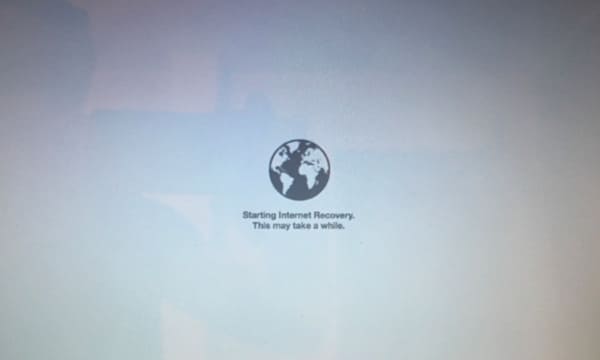
2Deshabilitar la protección de integridad del sistema
En la ventana emergente, seleccione "Utilidad de disco" > "Utilidades" > "Terminal" > Escriba la línea de comando en el entorno de recuperación, "csrutil disabled" y Enter.
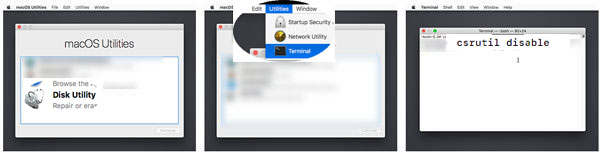
Luego apague la Recuperación de datos y reinicie su Mac, y la nueva configuración de Protección de integridad del sistema entrará en vigencia.
3Del mismo modo, una vez que haya terminado la aplicación de la aplicación, debe activar la Protección de integridad del sistema ingresando el comando "csrutil enable" en el entorno de recuperación.
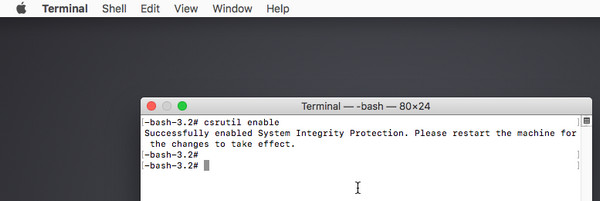
Luego puede verificar el estado de su Mac para ver si la configuración funciona.
No te pierdas: Cómo iniciar Mac desde una unidad USB.
Aunque Aiseesoft Recuperación de datos de Mac requiere que desactive la Protección de integridad del sistema para su uso, es 100% seguro de usar sin dañar su Mac.
Solo necesita la autorización para leer y escanear los datos en su Mac para su recuperación de datos. No cambiará, agregará ni eliminará ninguna parte de su Mac en el disco. Puede sentirse seguro al instalar y usar Aiseesoft Mac Data Recovery libremente.
Recordatorio: Después de usar Mac Data Recovery para restaurar sus datos perdidos, es mejor que siga los pasos mencionados anteriormente para habilitar la Protección de integridad del sistema nuevamente para evitar que su Mac se modifique.